Para utilizar datos de Oracle necesitas registrar el cliente de ODP.NET para Power BI ya que este tipo de origen de datos utiliza el proveedor de Oracle directamente. En este artículo se explica cómo descargar e instalar controladores para Reporting Services, Power BI Report Server, Generador de informes y Power BI Desktop.
Ejemplo de error en PowerBI
Este es el error que obtenemos en PowerBI si intentamos conectar a un origen de datos de Oracle si no tenemos ODAC instalado:
El proveedor recomendado (‘Oracle.DataAccess.Client’) no está instalado. Puede continuar con el proveedor actual, pero está en desuso y puede que no funcione correctamente.
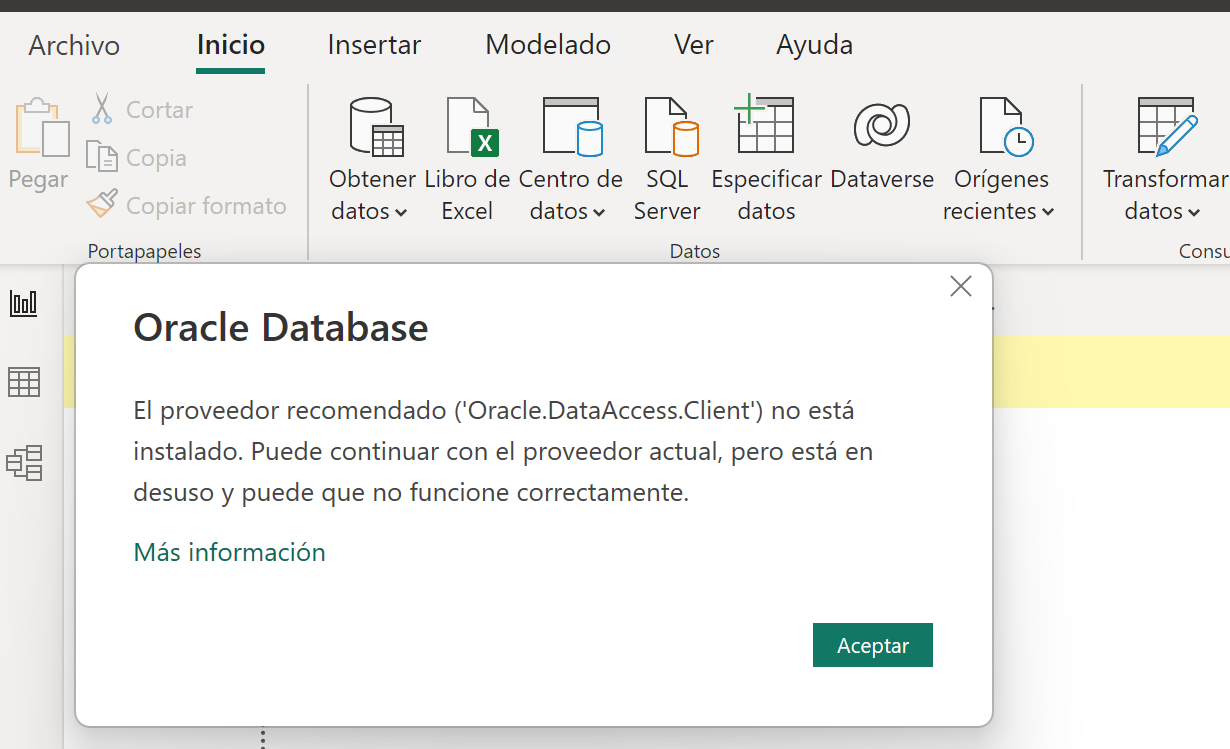
Controladores para los servidores de informes
Accede a Oracle y descarga e instala Oracle Universal Installer (OUI) de ODAC de 32 bits o 64 bits según tu instalación. Debes elegir una versión de Windows Installer, ya que la versión x-copy no funciona con Power BI Desktop. Voy a suponer que lo has instalado en c:\oracle y en función de la versión instalada debes comprobar que las rutas de estos ejemplos coindicen con tu instalación, de lo contrario deberás adaptarlas.
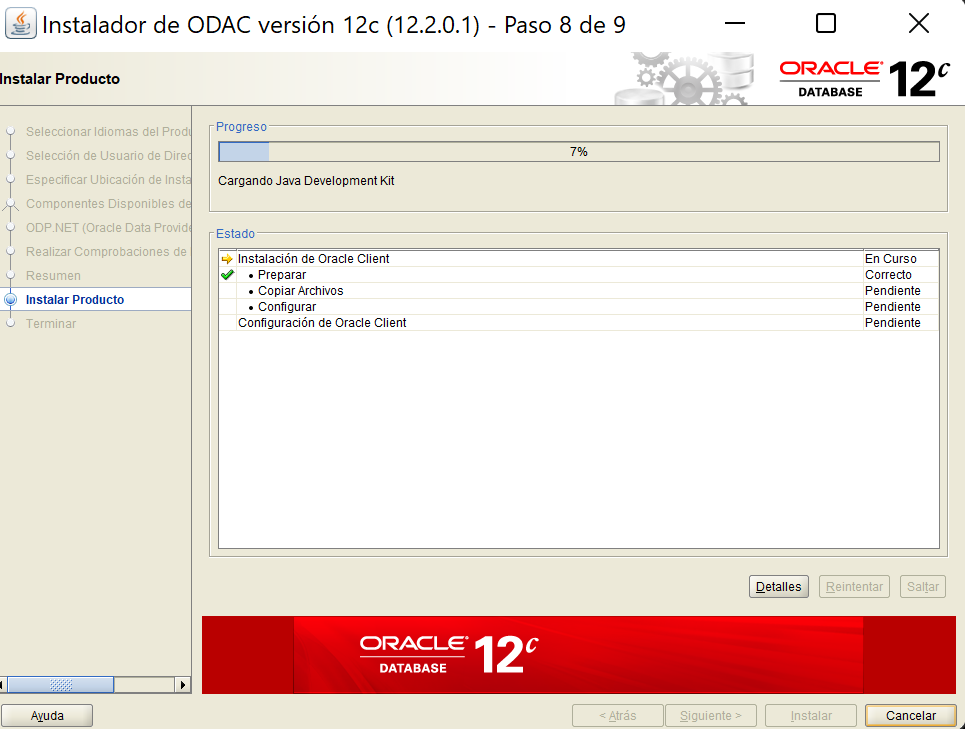
Configuración para PowerBI Desktop e informes de PowerBI
Power BI Report Server y PowerBI Desktop usan ODP.NET no administrado para los informes de Power BI. Siga estos pasos para registrar ODP.NET no administrado:
- Abre el símbolo del sistema con permisos de administrador.
- Escribe el siguiente comando para registrar el cliente ODP.NET no administrado en GAC:
"C:\oracle\product\18.0.0\client_1\odp.net\bin\4\OraProvCfg.exe" /action:gac /providerpath:"C:\oracle\product\18.0.0\client_1\odp.net\bin\4\Oracle.DataAccess.dll"
- Escribe el siguiente comando para incluir las entradas del cliente de ODP.NET no administrado al archivo machine.config:
"C:\oracle\product\18.0.0\client_1\odp.net\bin\4\OraProvCfg.exe" /action:config /force /product:odp /frameworkversion:v4.0.30319 /providerpath:"C:\oracle\product\18.0.0\client_1\odp.net\bin\4\Oracle.DataAccess.dll"
Configuración para informes paginados:
En Power BI Report Server y SQL Server Reporting Services 2016 y versiones posteriores se usa ODP.NET administrado para los informes paginados (RDL). Sigue estos pasos para configurarlo:
- Abre el símbolo del sistema con permisos de administrador.
- Escribe el siguiente comando para registrar el cliente ODP.NET administrado en GAC:
"C:\oracle\product\18.0.0\client_1\odp.net\bin\4\OraProvCfg.exe" /action:gac /providerpath:"C:\oracle\product\18.0.0\client_1\odp.net\managed\common\Oracle.ManagedDataAccess.dll"
- Escribe el siguiente comando para incluir las entradas del cliente de ODP.NET administrado al archivo machine.config:
"C:\oracle\product\18.0.0\client_1\odp.net\bin\4\OraProvCfg.exe" /action:config /force /product:odpm /frameworkversion:v4.0.30319 /providerpath:"C:\oracle\product\18.0.0\client_1\odp.net\managed\common\Oracle.ManagedDataAccess.dll"
Otros problemas
- Si ya has configurado ODAC y te devuelve otro mensaje de error PowerBI Desktop lee este otro articulo.
